관련지식
synology, download station, youtube-dl
youtube-dl이 크리스마스에 버전 업데이트가 되었네요.  youtube-dl를 클릭하여 최신 파일을 다운로드하고 아래 두가지 방법중 한가지를 선택하여 적용하시면 됩니다. 적용 후
youtube-dl를 클릭하여 최신 파일을 다운로드하고 아래 두가지 방법중 한가지를 선택하여 적용하시면 됩니다. 적용 후
‘/usr/bin/python /volume1/@appstore/DownloadStation/plugins/youtube/phpsrc/../youtube-dl —version’ 명령어를 입력했을때 버전 날짜가 2019.12.25 면 잘 적용된 것입니다.
[아이디@disknode:/volume1/data/project/youtube-dl-synology]$/usr/bin/python /volume1/@appstore/DownloadStation/plugins/youtube/phpsrc/../youtube-dl --version2019.12.25
적용방법
첨부한 파일을 다운로드하여 시놀로지 나스의 적당한 위치에 업로드 합니다. 그리고 shell로 접속하여 아래 둘중에 한가지 방법을 선택해서 진행하시면 됩니다. 파일을 /volume1/tmp 디렉토리에 업로드 했다고 가정하고 만들어진 명령어 입니다.
심볼릭링크 사용
#root로 사용자 변경sudo -i#원본파일 백업mv /volume1/@appstore/DownloadStation/plugins/youtube/youtube-dl /volume1/@appstore/DownloadStation/plugins/youtube/youtube-dl_bak#실행권한 추가chmod +x /volume1/tmp/youtube-dl#심볼릭링크 생성ln -s /volume1/tmp/youtube-dl /volume1/@appstore/DownloadStation/plugins/youtube/youtube-dl
작업후 ‘ls -al /volume1/@appstore/DownloadStation/plugins/youtube’ 했을때 아래와 같이 보이면 정상입니다.

파일복사
#root로 사용자 변경sudo -i#원본파일 백업cp /volume1/@appstore/DownloadStation/plugins/youtube/youtube-dl /volume1/@appstore/DownloadStation/plugins/youtube/youtube-dl_bak#실행권한 추가chmod +x /volume1/tmp/youtube-dl#파일 복사cp -f /volume1/tmp/youtube-dl /volume1/@appstore/DownloadStation/plugins/youtube/youtube-dl
작업후 ‘ls -al /volume1/@appstore/DownloadStation/plugins/youtube’ 했을때 아래와 같이 보이면 정상입니다.
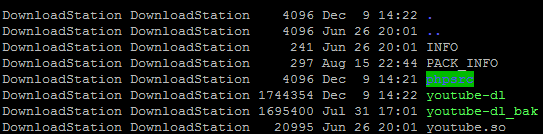
이제 원래 버전에서 다운로드가 안되는 유튜브가 있었다면, 위 작업후 다시 진행해보시면 됩니다.
'시놀로지' 카테고리의 다른 글
| DownloadStation 으로 유튜브를 다운로드(youtube-dl 2020.01.01) (0) | 2020.01.02 |
|---|---|
| 시놀로지에서 리눅스 데스크탑 사용하기(with 사운드) (12) | 2019.12.30 |
| Xpenology + Window 사용을 위한 구성 (0) | 2019.12.24 |
| 시놀로지 DSM에 단축아이콘 추가하기 (0) | 2019.12.17 |
| DownloadStation 으로 유튜브를 다운로드(youtube-dl 2019.11.28) (0) | 2019.12.10 |